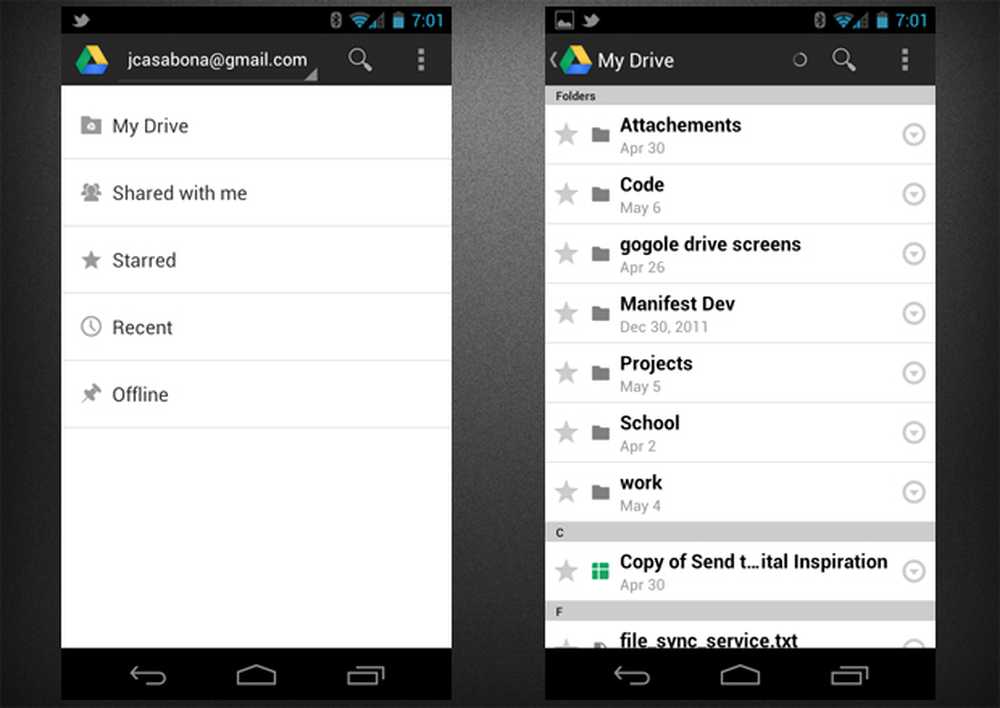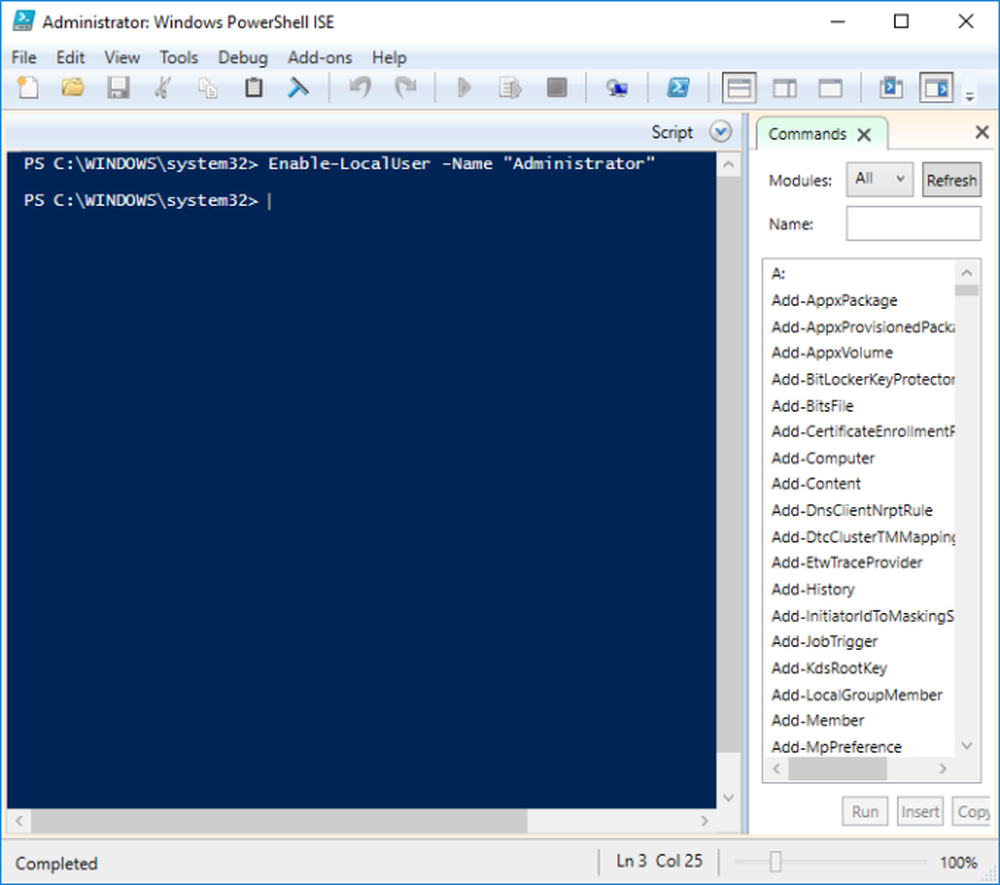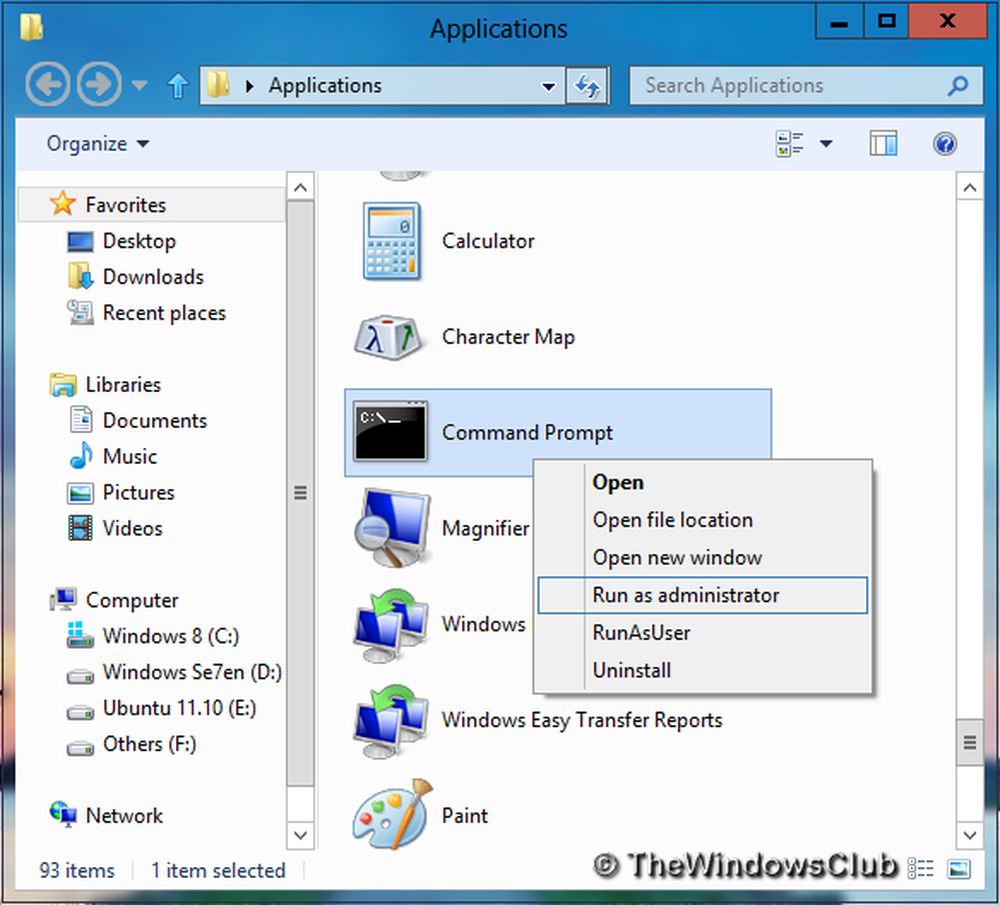Toegang geweigerd, Fout bij verwijderen van problemen met bestanden of mappen in Windows

Tijdens het verwijderen van een bestand of een map op uw computer, krijgt u mogelijk een foutmelding, zoals 'Toegang geweigerd'. Dit kan mogelijk te wijten zijn aan een of meer van de volgende redenen:
- Het bestand is mogelijk in gebruik
- U hebt geen rechten
- Het bestand is mogelijk beschadigd
- Het gebruikersprofiel is mogelijk beschadigd
Toegang geweigerd - Fout bij verwijderen van bestand of map
Controleer dus eerst of het bestand of de map in gebruik is. Sluit alle geopende bestanden en mappen en probeer het opnieuw. Als het niet helpt, neem het eigendom van het bestand of de map en kijk of je het nu kunt verwijderen. Als zelfs dit niet helpt, controleer dan of u over de juiste bestands- en mapmachtigingen beschikt.
Als niets helpt, kunt u deze stappen proberen.
Corrupte bestanden
Beschadigde bestanden zijn bestanden waarvan het gedrag is gewijzigd en daarom niet langer correct werken. Deze bestanden kunnen een normaal bestand zijn, zoals afbeeldingen, documenten of systeembestanden. De meeste beschadigde bestanden kunnen niet worden gerepareerd en u moet ze verwijderen of vervangen.
Er zijn enkele acties die u kunt ondernemen om te voorkomen dat bestanden beschadigd raken:
- Sla een bestand op de juiste manier op. Wanneer er iets fout gaat of er een probleem optreedt tijdens het opslaan van het bestand, kan het beschadigd raken. Het programma dat het bestand opslaat, werkt bijvoorbeeld mogelijk niet meer.
- Zet uw computer op de juiste manier uit. Vermijd het ingedrukt houden van de aan / uit-knop, omdat de actie ertoe leidt dat Windows onverwachts wordt afgesloten.
- Gebruik de Veilig hardware verwijderen optie tijdens het verwijderen van USB's.
Niettemin, als u denkt dat een corrupt bestand de oorzaak kan zijn van het verkrijgen van de fout Toegang geweigerd, wilt u misschien proberen het bestand te repareren. Probeer de freeware File Repair en kijk of dat helpt. File Repair is een freeware tool waarmee je corrupte Word, gecomprimeerde afbeeldingen, video en muziek kunt herstellen. PDF-bestanden gemakkelijk op uw Windows-computer.
Als u het beschadigde bestand niet kunt herstellen, probeer dan een oudere versie van het bestand op te halen om de beschadigde versie te vervangen.
Uw lokale gebruikersprofiel is beschadigd
U kunt de volgende stappen proberen om het probleem op te lossen als uw lokale gebruikersprofiel beschadigd is. Zorg er echter voor dat de bestanden die u verwijdert niet belangrijk zijn of geen zin hebben. Dat komt omdat het verwijderen van een belangrijk bestand zoals een systeembestand serieuze problemen kan veroorzaken voor het besturingssysteem en / of andere programma's.
In zeldzame gevallen kan Windows uw lokale gebruikersprofiel mogelijk niet correct lezen, dit kan problemen veroorzaken bij de toegang tot bestanden en mappen. Mogelijk moet u een nieuw lokaal gebruikersprofiel / account maken. Volg deze stappen om een nieuw lokaal gebruikersaccount aan te maken:
Verplaats de muiscursor naar de rechterbovenhoek van het scherm en selecteer 'Instellingen'. Kies vervolgens de optie 'PC-instellingen wijzigen'.

Kies 'Accounts' in het linkernavigatievenster. Selecteer onder 'Accounts' de derde optie - 'Andere accounts'. In het rechterdeelvenster vindt u de optie 'Een gebruiker toevoegen'. Klik Het.


Selecteer vervolgens 'Lokale account'.

Voer 'Gebruikersnaam' en wachtwoord in voor het account. Als u ervoor hebt gekozen geen wachtwoord te gebruiken, klikt of tikt u op Volgende zonder een wachtwoord in te voeren.

Klik vervolgens op 'Finish'.

Ten slotte ziet u een lokaal account dat is aangemaakt onder het gedeelte 'Andere accounts'.

Controleer nu of u toegang blijft krijgen tot geweigerde foutmeldingen en het bestand of de map kunt verwijderen.
Als niets helpt, kunt u deze link zien en een van de freeware gebruiken: Hoe verwijder ik niet-verwijderbare bestanden en mappen in Windows.
Hoe een gecodeerd bestand te openen als de toegang in Windows wordt geweigerd, kan ook sommigen van u interesseren. Lees dit bericht als u Bestand In gebruik ontvangt. De actie kan niet worden voltooid omdat het bestand is geopend in een ander programmabericht.